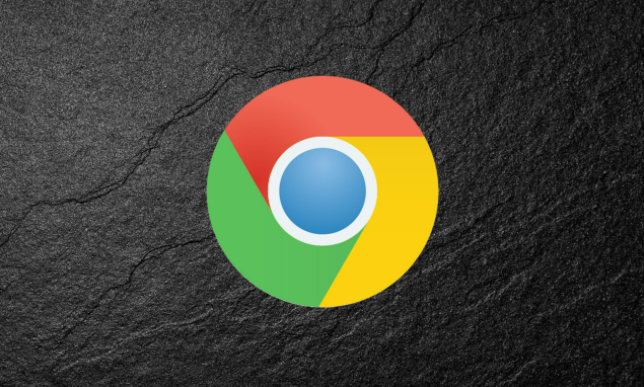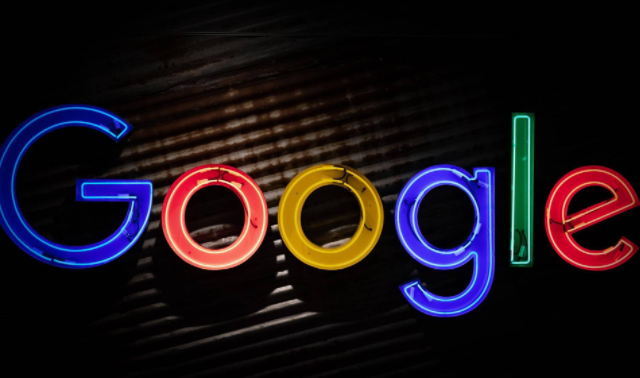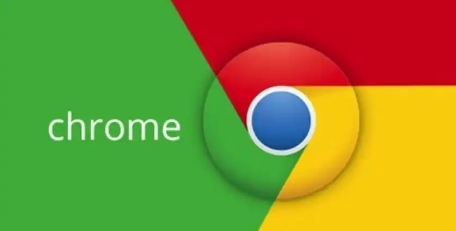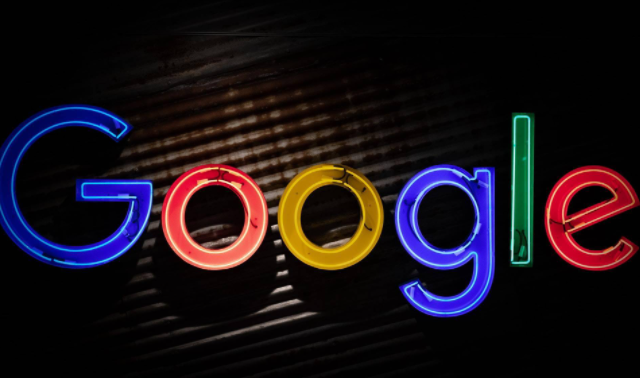教程详情

清除缓存和Cookies
随着时间的推移,浏览器会积累大量的缓存和Cookies,这可能会拖慢加载速度。定期清除这些数据是个好习惯。
1. 打开谷歌浏览器,点击右上角的三点菜单图标。
2. 选择“更多工具” > “清除浏览数据”。
3. 在弹出的窗口中,选择“缓存的图片和文件”以及“Cookies及其他网站数据”。
4. 点击“清除数据”按钮。
禁用或移除不必要的扩展程序
虽然扩展程序能增加浏览器的功能,但过多的扩展也会影响性能。只保留真正需要的扩展,并定期检查。
1. 点击右上角的三点菜单图标,选择“更多工具” > “扩展程序”。
2. 审查已安装的扩展,禁用或删除那些不再需要的。
优化浏览器设置
调整一些浏览器设置也能提升加载速度。
1. 在地址栏输入 `chrome://flags/` 并按回车,这里可以启用一些实验性功能来优化性能。不过请谨慎操作,因为某些设置可能不稳定。
2. 在常规设置中,确保“预测网络行为以提升页面加载性能”选项是开启的。这可以在 `chrome://settings/` 下的“高级” > “隐私和安全” > “网站设置”中找到。
使用轻量级主题
简洁的主题不仅能让界面更清爽,也能减少资源的占用。
1. 点击右上角的三点菜单图标,选择“设置”。
2. 在“外观”部分,选择一个简洁的主题,避免使用过于复杂或动画效果丰富的主题。
利用开发者工具进行优化(高级用户)
如果你对技术有一定了解,可以利用开发者工具进一步优化网页加载速度。
1. 在需要优化的网页上右键点击,选择“检查”或直接按F12打开开发者工具。
2. 切换到“Network”标签页,可以查看各个资源加载的时间和大小。
3. 根据分析结果,对网页中的图片、脚本等资源进行压缩或合并处理。
保持浏览器更新
谷歌浏览器会不断推出新版本,其中包含性能优化和安全修复。确保你的浏览器是最新版本。
1. 点击右上角的三点菜单图标,选择“帮助” > “关于Google Chrome”。
2. 如果有可用更新,按照提示进行更新即可。
通过以上这些方法,你可以有效地提高谷歌浏览器的网页加载速度,享受更流畅的浏览体验。希望这些建议对你有所帮助!